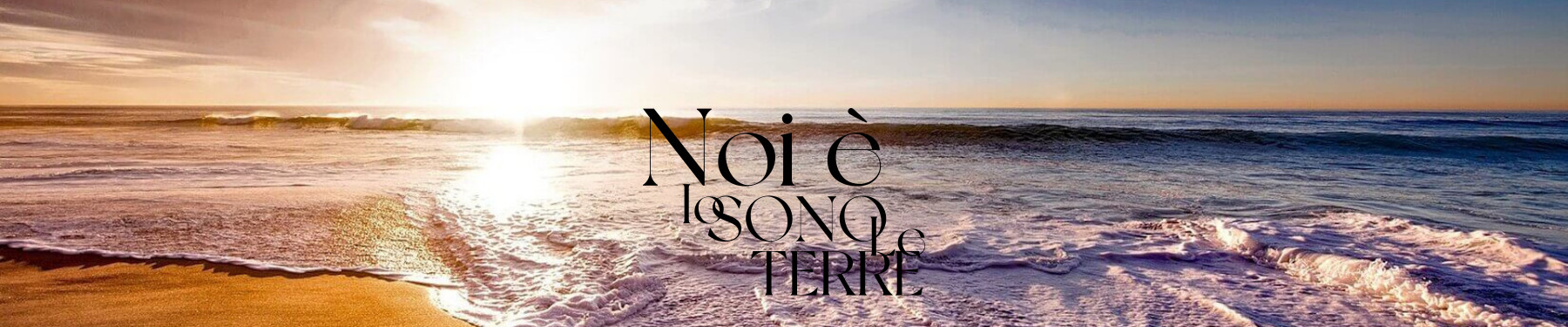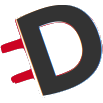![]() Tre bottoni sono la base da cui partirai per creare collegamenti (link) sul testo del tuo post.
Tre bottoni sono la base da cui partirai per creare collegamenti (link) sul testo del tuo post.
Valuteremo diversi tipi di collegamento:
- Collegamento àncora: un rimando all'interno dello stesso post che stai scrivendo (si usa per inviare rapidamente il lettore ad argomenti trattati in altri punti dello stesso testo). E' utile solo in caso di post estremamente lungo e molto elaborato;
- Collegamento interno ad un contenuto del sito: ad esempio vuoi creare un link ad un altro tuo post pubblicato su questo stesso sito;
- Collegamento interno ad un file: merrere a disposizione un file per essere scaricato;
- Collegamento ad un indirizzo email;
- Collegamento esterno al sito: in questo caso hai bisogno, appunto, del link alla risorsa da collegare.
Àncora
Un'àncora è un riferimento che viene piazzato su una parola o porzione di testo a cui si prevede di voler fare riferimento (e quindi tornare rapidamente) in una parte successiva del presente testo che stai scrivendo.
Si usa raramente e solo in caso di testi molto lunghi e molto elaborati. Un uso classico è l'indice di un testo, che ci porta automaticamente al capitolo cliccato.
Come si crea un'àncora? Seleziona una parola o una porzione di testo, poi clicca sull'icona dell'àncora: nella finestra che appare assegna un nome (arbitrario, quello che vuoi ma senza spazi tra le parole) e clicca su Insert. Alla sinistra del testo selezionato apparirà un'àncora, a ricordarti che lì c'è un punto a cui "mirare" con un prossimo collegamento.
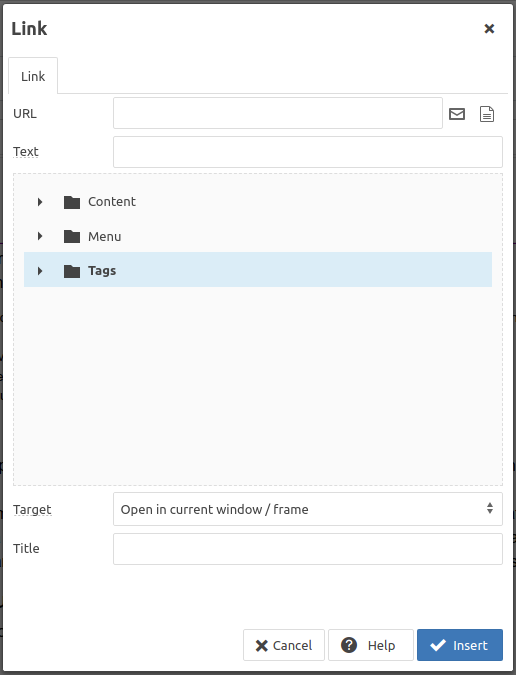 Un'occhiata allo strumento
Un'occhiata allo strumento
Dopo aver selezionato una parola o una porzione di testo su cui vuoi piazzare un collegamento, clicca sull'icona della catena e ti apparirà la finestra che vedi qui a sinistra.
Questa finestra è la console attraverso cui creerai ogni sorta di collegamento: interno, esterno, ad ancora, a file per il download, ecc.
Link ad àncora
Nel campo URL, inserisci un # seguito dal nome dell'àncora a cui vuoi fare riferimento (tutto senza spazi). Non serve altro, clicca su Insert: link fatto!
Link interno ad altro contenuto del sito
Puoi collegarti a tre diverse risorse interne:
- Content: altri articoli già pubblicati
- Menu: altre aree del sito
- Tags: Eseguire una ricerca mirata per argomenti
Ti sarà sufficiente sfogliare le risorse interne, selezionare quella desiderata e cliccare su Insert. Non serve altro. Link fatto!
Link interno ad un file
Vediamo il caso più complesso, quello in cui il file che devi collegare non è ancora stato caricato sul sito.![]() Clicca l'icona del file (quella di destra) e vedrai aprirsi una pagina chiamata File Browser attraverso la quale ti sarà possibile caricare sul sito il file che poi andrai a collagare.
Clicca l'icona del file (quella di destra) e vedrai aprirsi una pagina chiamata File Browser attraverso la quale ti sarà possibile caricare sul sito il file che poi andrai a collagare.
Procedi ora secondo passi ben precisi:
1) A sinistra nel File Browser, scegli la cartella appropriata e pertinente in cui andrai a caricare il file da collegare;
2) Clicca Upload, l'icona con la nuvola in alto a destra;
3) Clicca il bottone verde Browse e seleziona dal tuo computer il file da caricare (non oltre 8 MB)
4) Quando pronto, clicca sul bottone azzurro Upload per caricare il file sul sito.
5) A caricamento ultimato, sarà sufficiente cliccare su Insert in basso a destra e link fatto!
Link a indirizzo email
![]() Clicca l'icona con la bustina (quella a sinistra). Vedrai aprirsi la finestra Create E-mail Address, dentro la quale, oltre a tutta una serie di informazioni a corredo, potrai inserire l'indirizzo email di destinazione. Clicca quindi su Create Email e infine su Insert. Link fatto!
Clicca l'icona con la bustina (quella a sinistra). Vedrai aprirsi la finestra Create E-mail Address, dentro la quale, oltre a tutta una serie di informazioni a corredo, potrai inserire l'indirizzo email di destinazione. Clicca quindi su Create Email e infine su Insert. Link fatto!
Link esterno al sito
Il più semplice tra tutti l'ho lasciato per ultimo. Se sarai stato in gradi di padroneggiare gli altri, questo sarà una passeggiata di salute!
Innanzi tutto per creare questo tipo di collegamento, hai bisogno del link alla risorsa da collegare, link che avrà più o meno la seguente struttura: https://SitoDiOrigine/Percorso/Risorsa, tieni presente che questo è solo un esempio.
Copia il link alla risorsa e incollalo nel campo URL. Se non hai altre esigenze, puoi cliccare su Insert e il link è fatto.